编辑点评:安卓手机高效率办公软件
RS文件管理器是Android平台一款可以进行手机以及SD卡内容查看、拷贝、移动、存储、删除、重命名等常规操作,同时可以进行APK应用安装,功能强大。操作管理更方便,为了保证用户的使用,可支持多类型的本地区域网络。
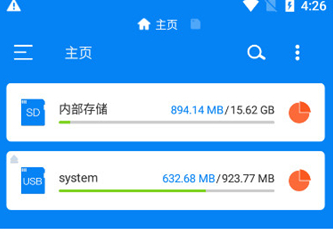
RS文件浏览器精简版介绍
RS文件浏览器是一款非常高效的手机文件管理整理软件,通过RS文件浏览器老版本软件用户可以快速分类文件,方便查询,体积小,检索快,
并且软件还支持分目录查看以及分类别查看,快速定位文件。帮助每一个手机上面的用户可以直接的更好的管理好自己的手机上面的各种文件!
RS文件浏览器精简版特色
1.软件简单易用,无需专业技能。
2.支持多类云网盘的使用,绝对的便利。
3.可直接进行本地区域网络的管理。
4.快速进行文件搜索,将效率进行到底。
RS文件浏览器精简版特点
1、RS文件管理器手机版点一下能够音乐播放、播放歌曲、查看图片、阅读文章文本文档。不用获取就可以查询归档中的各种文档;
2、文档管理能够让客户比较简单便捷的创建文件夹、删掉/拷贝/挪动/重新命名文档,并应用特性作用等;
3、手机内存卡文件目录目录急速扫描仪,便捷搜索各种各样文档,管理方法简易。
RS文件浏览器精简版功能
存储分析:分析手机内部存储和内存卡空间详细使用情况
支持云网盘:GoogleDrive™,Dropbox,OneDrive
管理网络存储:FTP,FTPS,SFTP,WebDAV
本地区域网络:SMB2.0,NAS,NFS,CIFS,FTP,HTTP
高效的文件搜索:快速搜索文件
应用程序管理器
ROOT管理控制
支持压缩和解压缩:Zip,Rar,7zip
支持USBOTG
从PC访问文件
收藏夹和书签文件夹或文件
图像和视频以及各种文件类型的缩略图
以ZIP格式查看APK文件
共享-通过蓝牙,电子邮件或设备支持的任何方式发送文件
轻松使用Zip(就像它是普通文件夹一样)
支持文件加密:128位加密
常见问题
【怎么把文件从局域网直接备份到网盘?】
1、在RS文件管理器中登录网盘。(Google Drive, Dropbox, Onedrive)
2、把文件从局域网中复制到网盘,如同本地文件复制一样。
【想用手机管理PC上分享的文件夹?或者想用你的手机连接NAS?】
1、使用扫描或者新建添加网络存储。
2、像管理本地文件一样管理SMB存储。
【帮你轻松连接ftp、sftp、ftps】
1、使用扫描或者新建添加FTP服务器。
2、像管理本地文件一样管理FTP存储。
【想拥有私人网络存储?】
1、使用扫描或者新建添加WebDAV服务器。
2、像管理本地文件一样管理WebDAV存储。
RS文件管理器怎么使用存储分析功能
在本站下载并进入软件后,可以看到文件分为多个板块,接下来将简单为大家介绍存储分析功能的使用方法
1、首先是最上方的存储空间管理,我们可以点击进入查看

2、我们点击后来到下方界面,可以看到我们手机中所有的文件夹(这里对文件夹名称进行了涂抹),如果需要对其进行存储空间分析可以点击右上角的三个竖排点号按钮
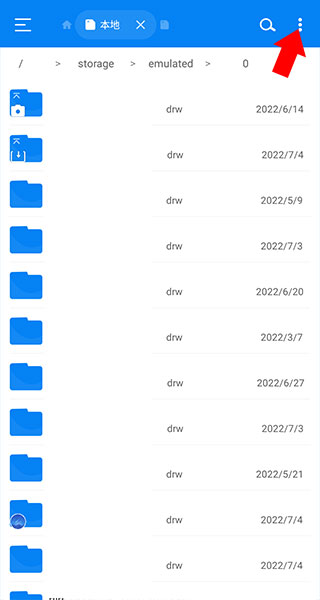
3、之后会弹出窗口,我们点击分析解开查看当前占用手机存储空间最大的文件夹以及所有大文件,方便用户对无用的大文件进行管理删除操作(建议删除前点击查看是否为需要的文件)
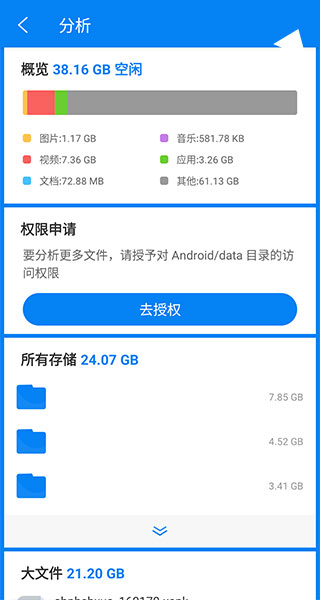
什么是es文件浏览器
ES文件浏览器几乎是我使用时间跨度最大(酷派~vivo~魅族),频率最高的APP了。大概仅UC可与之一战。虽说现在的ES被百度收购之后越来越不成样子;从3.2之后几乎没有怎么关注了,自用的是pro版本,特性与3.2左右差不多,我也多年没更新了。但是,其在文件查看、打开、传输及其界面(好看既正义)上依旧处于领先地位。好吧,自封的。
用过两天re管理器,据说它在2.3时代和root 后比较厉害。但由于遇到ES在先(酷派手机内置),它的界面,交互(嗯,重点在这些地方么(ಥ_ಥ))不太感冒,于是就回来了。当然,ES 也有一些root 功能。其他的没有怎么了解,就当我固步自封不思进取吧~
闲话不多说,以下从一些日常使用来对ES文件浏览器进行介绍。
1, 打开界面
是不是和你想象中一堆的文件夹,上下的操作栏工具栏任务栏各种栏还是有一点差距?
打开文件夹路径,文件夹样式,字体颜色等均可自定义。至于怎么折腾这些文件夹里的内容,那就是你自己的事儿了。简单说下我的吧:网络硬盘直通百度云(也可以选择或增加其他网盘,国外居多),方便上传本地文件;1 里面放了我喜欢的一首歌(我能说手机里面只有这一首歌嘛),一个视频,最近阅读的一本书,最近正在写的一篇文章(比如说这篇)等;z(杂),顾名思义,就是一些杂七杂八的图片,文档等一些应用频率比较高的文件。剩下的就是最近处理了(处理完毕会移入相关文件夹或者回收站)。顺便说一下,我把浏览器和ADM的下载路径设为这儿了,这样就不用再到它们的文件夹里去找,虽然也就一个手势(这点后面会讲)的事儿。
2,菜单
收藏:可以理解为打开界面就已经是收藏了
主页:会有存储的已用和剩余,方便切换内存位置(16G内存不来张卡≈废了),当然,手势切换直达文件夹会更方便些。还有些像电脑手机文件互相管理,回收站之类的工具。
库:图片,音视频,文档,应用
网络:重点说下远程管理器。一下设备默认处于同一网络(同一wifi或者一端开热点另一个连)这玩意儿传文件贼快贼方便。比如:
安卓端(手机~手机/平板(话说这年头还有人用安卓板么~))文件互传,比蓝牙快吧,局限就是双方都要有客户端。自己用的话这个是没问题滴。
电脑资源管理器访问手机文件:输入地址后会访问手机根目录,然后就可以互传文件啦~
工具:文件夹关联应用会在相关文件夹左下角加上应用图标。
手势:注意到第一张图中间那片花瓣那儿的小圆球没,从那儿开始滑出的各种手势就可以执行一些常用的操作。个人用的最多的就是在各个文件夹中游走~
至于其他的一些对文件基本操作,包括但不限于:复制剪切粘贴,加密压缩解压,移动隐藏(工具栏有隐藏列表哦)分享备份啥的就不多说了。
其实之前的界面也是有上边儿那条黑框的,直到我发现了这个
长按文件之后拖动可以直达分享复制删除发送(通过wifi传文件)操作,就果断选择好看+快捷了。
如果有一些下面工具栏的需求,比如新建文件(夹),两指内划就行了;外滑隐藏;两次内滑之后会有窗口和剪切板。
更新日志
2.1.0更新
1.自定义文件夹查看模式
2.更多路径支持固定
3.优化界面
4.修复错误
2.0.9更新
1.兼容安卓14
2.电视优化
3.修复bug
2.0.7更新
1.SMB连接优化
2. 支持谷歌共享云端硬盘
3.修复bug

 快手极速版2024最新版
快手极速版2024最新版 快手2024最新版官方正版
快手2024最新版官方正版 百度地图app手机最新版
百度地图app手机最新版 墨迹天气app官方版
墨迹天气app官方版 美团官方手机客户端
美团官方手机客户端 钉钉手机版app
钉钉手机版app 中国农业银行app
中国农业银行app 光速虚拟机安卓正版
光速虚拟机安卓正版 美团外卖app官方版
美团外卖app官方版 中国移动官方营业厅
中国移动官方营业厅









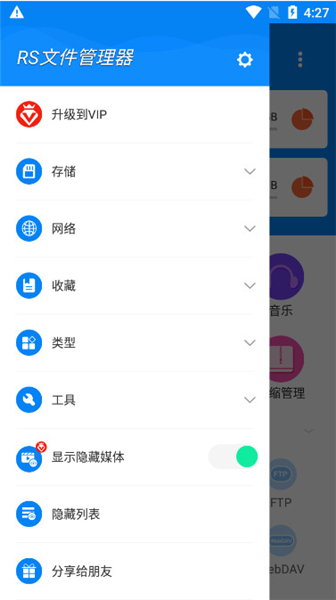
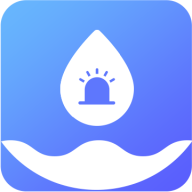 山科智慧水务系统app2.40.0安卓最新版
山科智慧水务系统app2.40.0安卓最新版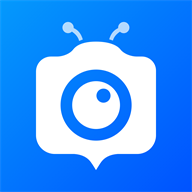 工作蜂水印相机app手机版v5.2.3 安卓最新版
工作蜂水印相机app手机版v5.2.3 安卓最新版 创维创富app1.0.3.2安卓手机版
创维创富app1.0.3.2安卓手机版 杭律云app官方版v1.0.9 安卓最新版
杭律云app官方版v1.0.9 安卓最新版 跨境伴侣1.8.0官方版
跨境伴侣1.8.0官方版 上海大治河中控系统APPv20240304安卓版
上海大治河中控系统APPv20240304安卓版 光伏生活服务端app官方版v1.7.5.8 安卓最新版
光伏生活服务端app官方版v1.7.5.8 安卓最新版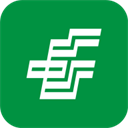 邮客行手机最新版2.3.0 安卓版
邮客行手机最新版2.3.0 安卓版 口才狮app官方版v1.0.0 安卓手机版
口才狮app官方版v1.0.0 安卓手机版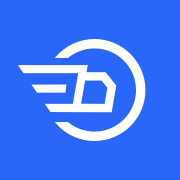 百度辽安行app官方版v1.5.0.0 安卓手机版
百度辽安行app官方版v1.5.0.0 安卓手机版 闽政通办公app客户端v2.6.0.7 安卓最新版
闽政通办公app客户端v2.6.0.7 安卓最新版 萤石易联软件官方版1.2.1 最新版
萤石易联软件官方版1.2.1 最新版 智卉司机appv1.0.3 最新版
智卉司机appv1.0.3 最新版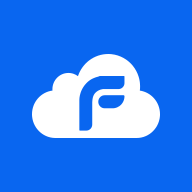 菲特云app管理系统软件v3.6.22 安卓正版
菲特云app管理系统软件v3.6.22 安卓正版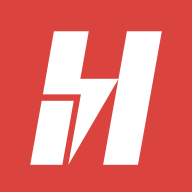 慧运营app安卓最新版v04.05.01 手机版
慧运营app安卓最新版v04.05.01 手机版 海尔海创汇app官方版v2.1 安卓手机版
海尔海创汇app官方版v2.1 安卓手机版 AI PPT自动生成工具v1.0.0 安卓最新版
AI PPT自动生成工具v1.0.0 安卓最新版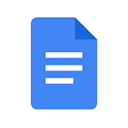 谷歌Google文档app官方版v1.24.082.01.90 安卓手机版
谷歌Google文档app官方版v1.24.082.01.90 安卓手机版 微软Outlook Lite邮箱管理app3.29.1-minApi24 最新版
微软Outlook Lite邮箱管理app3.29.1-minApi24 最新版 山能易行商旅app官方版v1.0.003 安卓手机版
山能易行商旅app官方版v1.0.003 安卓手机版 开单获客宝app安卓版v1.1.3 手机高级版
开单获客宝app安卓版v1.1.3 手机高级版 大小: 10.4M
大小: 10.4M

















 手机翻唱软件
手机翻唱软件 云手机免费版
云手机免费版 找暑假工的软件推荐
找暑假工的软件推荐 农村信用社软件合集
农村信用社软件合集 MT管理器下载
MT管理器下载 阿里云盘app官方版
阿里云盘app官方版
 中国建设银行app最新版
中国建设银行app最新版
 云闪付客户端官方版
云闪付客户端官方版
 得物(毒)app官方版
得物(毒)app官方版
 招商银行app正版客户端
招商银行app正版客户端
 金山办公WPS Office手机官方最新版
金山办公WPS Office手机官方最新版
 支付宝app客户端
支付宝app客户端
 京东商城官方客户端
京东商城官方客户端
热门评论
最新评论